怎么制作万能启动U盘?u盘启动盘制作方法【图解】
发布时间:2024-04-19 14:38:47
怎么制作万能启动U盘?
如果你的工作离不开电脑的使用,那么很是需要制作一个万能启动u盘了。要知道,制作万能启动u盘对常年使用电脑的人来说具有多种好处,包括:方便快捷地修复、维护和重装系统;在系统崩溃时快速启动电脑进行数据备份和恢复。那么接下来,小编就跟大家分享下u盘启动盘制作方法吧!
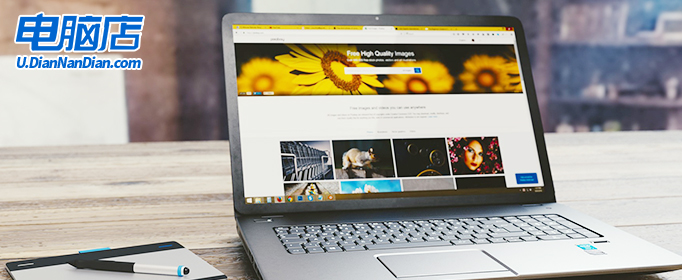
系统版本:win10专业版
U盘:一个16GB容量的u盘
装机工具:电脑店u盘启动盘制作工具(点击链接下载)
二、U盘重装系统准备工作
1、在创建U盘启动盘时,必须注意磁盘的健康状态。当你尝试将数据复制到U盘时,如果发现硬盘读取速度异常缓慢,或者数据复制过程中出现错误导致中断,这时就需要进行磁盘坏道检测。通过检测磁盘是否存在坏道,并进行必要的修复工作,以确保U盘启动盘的稳定性和可靠性。
2、下载系统iso:
a.打开浏览器-搜索关键词“ windows ”;
b.点击“下载Windows10”;
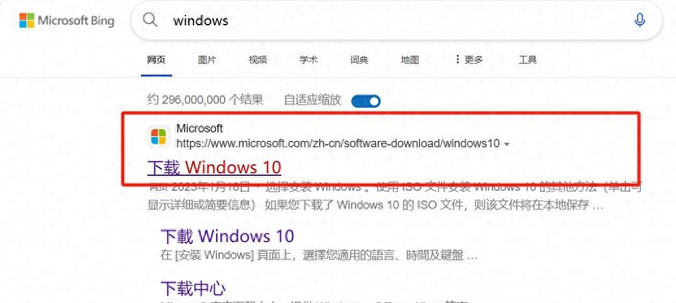
c.Windows10直接用官方提供的下载工具下载即可。
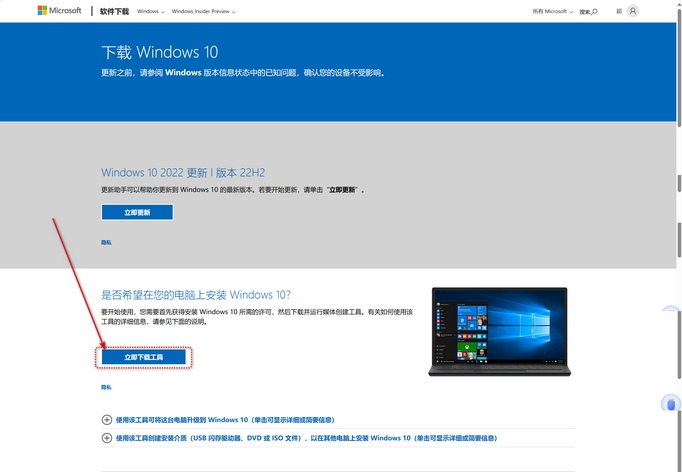
3、U盘启动盘安装也可分为两种方式,第一种是成功制作U盘启动盘之后,直接把系统iso存入启动U盘中,另外一种也可以将系统iso不放到U盘,直接放置在本地电脑D盘中。
三、U盘重装系统教程
1、制作u盘启动盘
a. 在电脑店官网里,下载u盘启动盘制作工具,通过它来将u盘制作成pe启动盘。
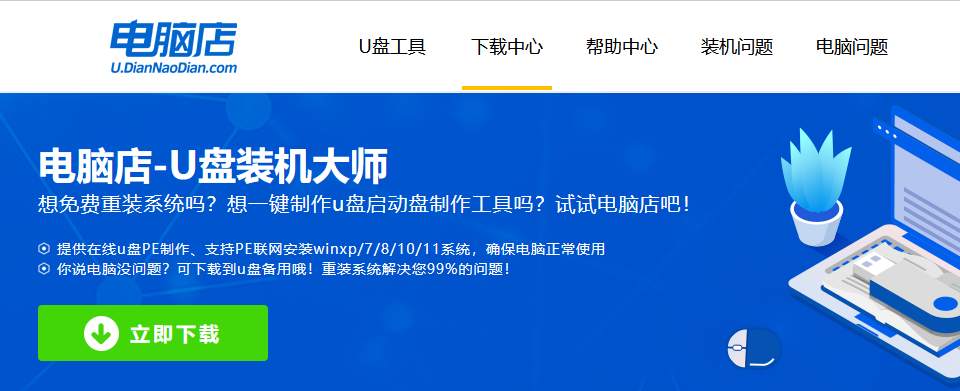
b. 解压后打开该工具,插入u盘,点击【全新制作】即可。
注意事项:a.下载制作工具前将电脑上所有杀软关闭,避免误杀组件。b.u盘空间8GB以上为佳,且里面没有重要数据。
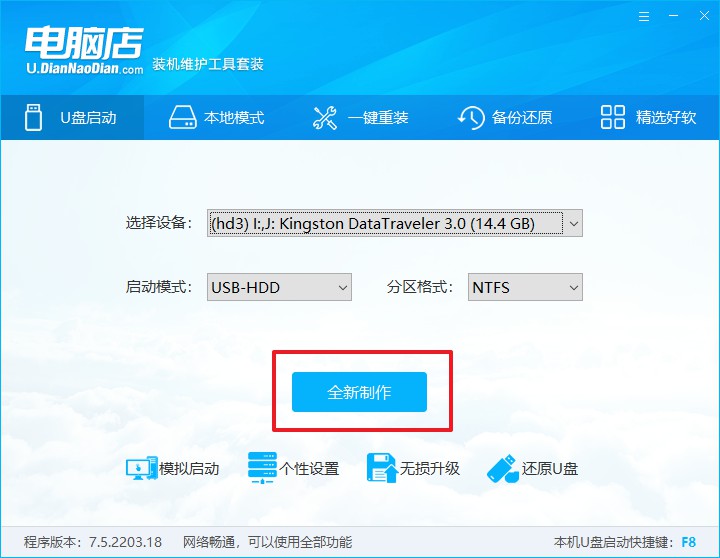
c.制作完成后,接下来需要下载系统镜像,一般推荐在msdn网站上下载,下载后将镜像保存在u盘启动盘或除系统盘以外的其他分区中。
2、设置进入u盘
a.查询电脑的u盘启动快捷键,输入类型和品牌即可查询到,也可参考如下的图片:
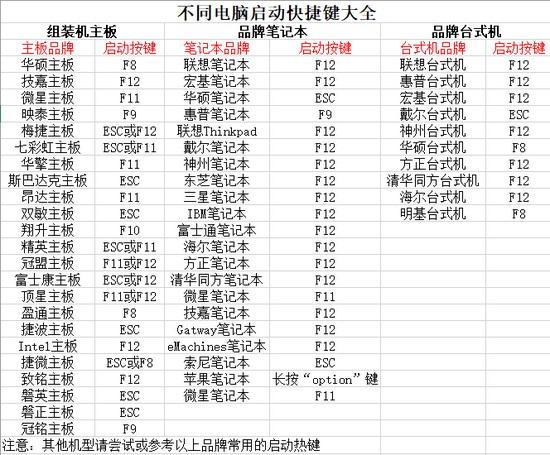
b. 重启后按下快捷键,进入优先启动项设置界面后,选择u盘回车。
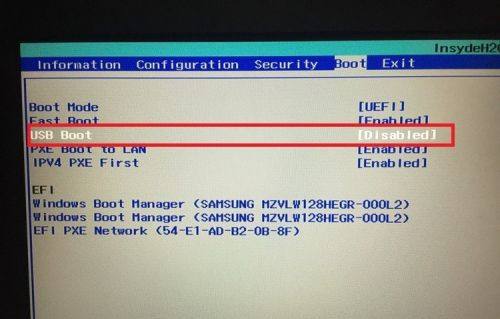
c. 进入到电脑店winpe主菜单,选择【1】启动win10PEx64(大于2G内存)后回车。
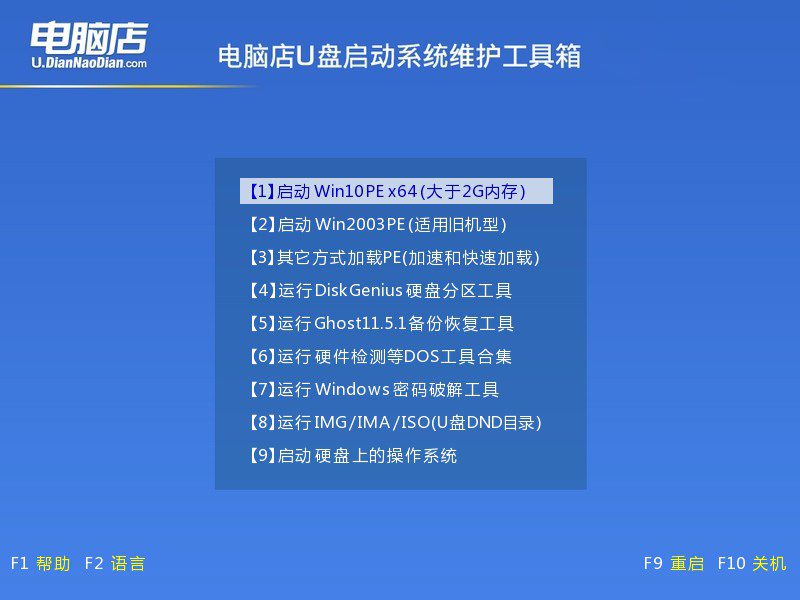
3、u盘装系统
a.在桌面打开电脑店一键装机软件,如图所示,选择镜像和系统分区,点击【执行】即可开始安装。
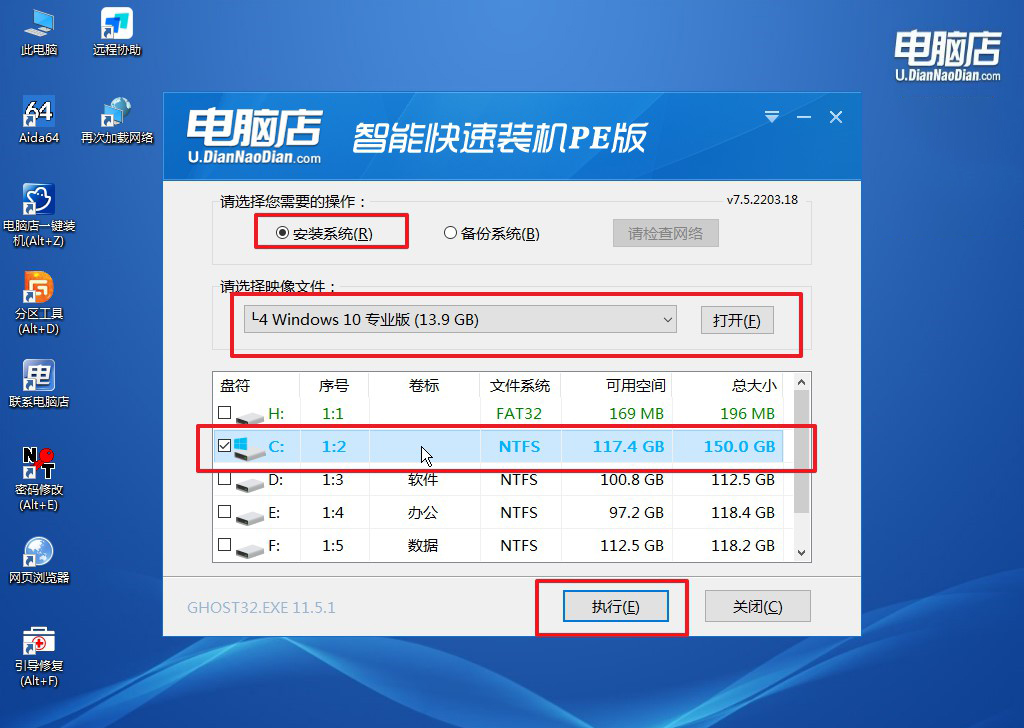
b.在一键还原窗口中,默认设置点击【是】即可。
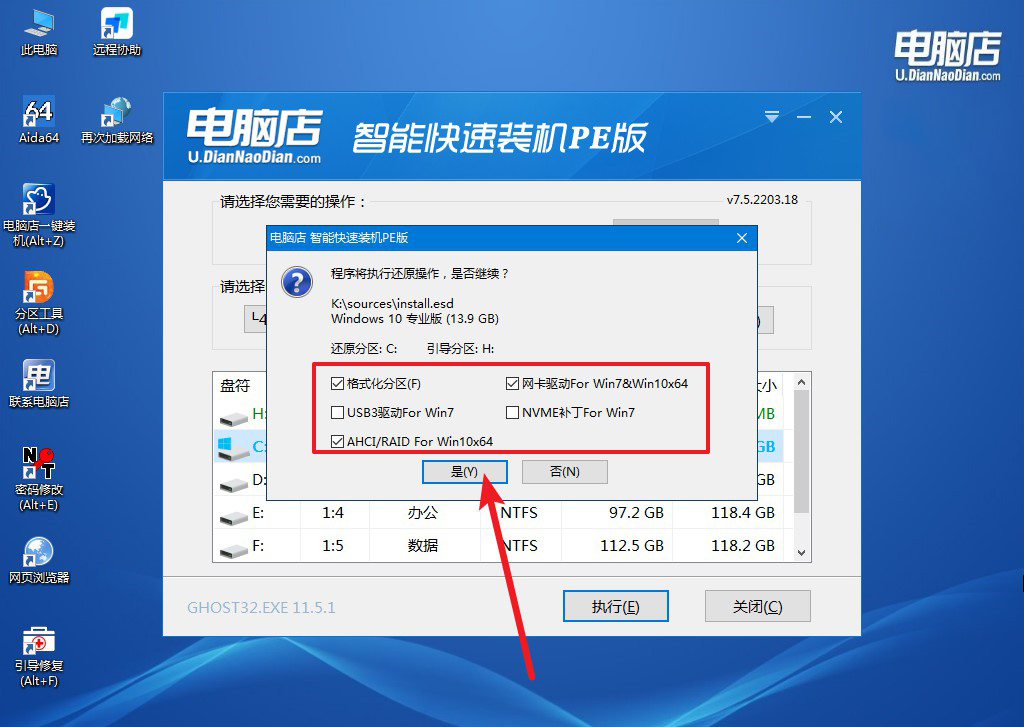
c.接下来等待安装,完成后重启就可以进入系统了!
四、U盘重装系统相关问题
为什么电脑重装后键盘鼠标不亮?
电脑重装系统后键盘和鼠标不亮可能是由于驱动程序缺失或不兼容所导致的。在新系统中,如果没有正确安装键盘和鼠标的驱动程序,设备可能无法正常工作。此外,USB接口或其他端口可能出现问题,也会导致设备无法连接。尝试在其他端口连接键盘和鼠标,或在设备管理器中查看并更新相关驱动程序。
u盘启动盘制作方法就跟大家分享到这里了,大家不妨跟着上述的教程做做一个哦。毕竟小小的u盘启动盘,它可以携带方便,随时随地为自己或他人提供技术支持;此外,还能帮助你在不同电脑上运行各种诊断和修复工具,提高工作效率。如此好用的启动盘,大家赶紧动手制作吧!
